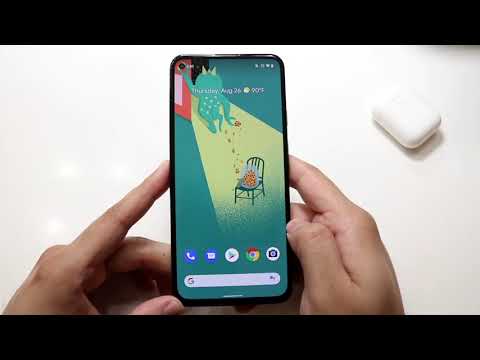Deze wikiHow leert je hoe je de AllTrails-app gebruikt. AllTrails is een app waarmee je routes kunt vinden voor wandelen, hardlopen, mountainbiken, off-road rijden en meer. De app geeft je een routebeschrijving naar het begin van een parcours en stelt je vervolgens in staat om je tijd, locatie en hoogte bij te houden.
Stappen
Methode 1 van 3: Aanmelden

Stap 1. Download en installeer de AllTrails-app
De AllTrails-app is beschikbaar voor iPhone- en Android-apparaten. Om AllTrails te downloaden, opent u de Google Play Store op Android of App Store op iPhone en iPad. Gebruik de volgende stappen om AllTrails te downloaden en te installeren:
- Open de Google Play Store of App Winkel.
- Druk op Zoeken tabblad (alleen iPhone).
- Typ "AllTrails" in de zoekbalk.
- Tik KRIJGEN of INSTALLEREN naast AllTrails.

Stap 2. Open de AllTrails-app
Het heeft een groen pictogram met een afbeelding die op een berg lijkt. Tik op het pictogram van de AllTrails-app om AllTrails te openen.

Stap 3. Tik op Aanmelden
Dit is de groene knop onder aan het scherm.
Als je al een AllTrails-account hebt, tik je op Log in onderaan het scherm en meld u aan met het e-mailadres en wachtwoord dat is gekoppeld aan uw AllTrails-account of tik op "Doorgaan met Facebook of 'Doorgaan met Google om in te loggen met uw Facebook- of Google-account.

Stap 4. Vul je voor- en achternaam in
Gebruik de eerste twee balken bovenaan het scherm om uw voor- en achternaam in te voeren.

Stap 5. Voer een geldig e-mailadres in
Gebruik de derde regel om een geldig e-mailadres in te voeren.

Stap 6. Voer een wachtwoord in
Gebruik de vierde balk om een wachtwoord naar keuze in te voeren. Het moet 16 tekens lang zijn.

Stap 7. Tik op Aanmelden
Dit is de groene knop onder aan het scherm.

Stap 8. Klik op Klik om te verifiëren
Het staat in het midden van het scherm. Dit leidt u door een verificatieproces.

Stap 9. Sleep de schuifbalk om het puzzelstukje uit te lijnen met het ontbrekende stukje van de afbeelding
De schuifbalk bevindt zich onder aan de afbeelding. Dit verifieert dat u een mens bent die zich aanmeldt. Nadat u het verificatieproces heeft voltooid, gaat u door naar de app.
Als u een advertentie ziet waarin u wordt gevraagd u aan te melden voor AllTrails Pro, kunt u een betalingsplan selecteren of op het "x"-pictogram in de rechterbovenhoek klikken om door te gaan met de gratis versie
Methode 2 van 3: Paden vinden

Stap 1. Tik op het tabblad Verkennen
Dit is de eerste tik onder aan het scherm. Hier kun je zoeken naar routes.
Als je locatieservices hebt ingeschakeld, zoekt AllTrails automatisch naar routes in de buurt van je huidige locatie

Stap 2. Gebruik de zoekbalk om naar routes te zoeken
De zoekbalk bevindt zich bovenaan het scherm. U kunt dit gebruiken om te zoeken naar een padnaam, stad of park.

Stap 3. Tik op het pictogram dat lijkt op schuifbalken
Het staat direct naast de zoekbalk. Hiermee kunt u uw zoekopdracht verder filteren.

Stap 4. Filter uw zoekopdracht
Gebruik de volgende opties in het menu Filter om uw zoektocht naar paden te verfijnen:
-
Soort:
Hiermee kunt u routes filteren op "Best Match", "Meest populair" of "Dichtstbijzijnde".
-
Moeilijkheidsgraad:
Hiermee kunt u paden filteren op hoe moeilijk ze zijn om te wandelen, rennen, fietsen of wat dan ook. Moeilijkheidsgraden zijn onder andere 'Eenvoudig', 'Gemiddeld' of 'Moeilijk'.
-
Lengte parcours:
Gebruik de schuifbalk om paden op lengte te filteren. Dit kan variëren van 0 mijl tot 100 mijl.
-
Hoogtewinst:
Gebruik de schuifbalk om paden te filteren op hoogte. Dit kan variëren van 0 voet tot 10.000 voet.
-
Beoordeling:
U kunt routes filteren op populariteitsclassificatie. Tik op het aantal sterren waarop je paden wilt filteren.
-
Werkzaamheid:
Tik op de activiteitenvakken onderaan om routes te filteren op activiteitstype. Activiteiten omvatten wandelen, mountainbiken, backpacken, off-road rijden, mooie autorijden, vogels kijken, vissen, kamperen en meer.
-
Attracties:
Tik op de vermelde attracties om routes op attractie te filteren. Dit omvat watervallen, bossen, meren, rivieren, wilde bloemen, stranden, grotten, warmwaterbronnen, historische bezienswaardigheden en meer.
-
Geschiktheid:
U kunt routes filteren op geschiktheid. Dit omvat hondvriendelijk, kindvriendelijk, kinderwagenvriendelijk, rolstoelvriendelijk, verhard en gedeeltelijk verhard.
-
Routetype:
Hiermee kunt u routes filteren op routetype. Routetypes zijn onder meer 'heen en terug', wat betekent dat je terugkeert zoals je gekomen bent. "Loop" betekent dat het pad terug cirkelt naar waar het begon. "Point to Point" betekent dat het pad eindigt op een andere locatie dan het begint.
-
Trailverkeer:
Dit geeft aan hoeveel mensen het parcours tegelijk gebruiken. De opties zijn 'Licht', 'Gemiddeld' of 'Zwaar'.
-
Trail voltooiing:
Hiermee kunt u paden filteren die u hebt voltooid, niet voltooid of voltooiingen die zijn geverifieerd door de app.

Stap 5. Tik op Routes bekijken
Hiermee wordt een lijst met routes weergegeven met behulp van de filters die u hebt ingesteld.

Stap 6. Tik op het hartpictogram naast een spoor om het aan je favorieten toe te voegen
Het hartpictogram staat rechts van elk vermeld pad.
Wanneer u een parcours hart, wordt u gevraagd een lijst te selecteren om het aan toe te voegen. Je kunt het toevoegen aan je favorietenlijst of op een andere lijst tikken die je hebt gemaakt. Tik Nieuwe lijst maken om een nieuwe lijst te maken.

Stap 7. Tik op een spoor
Dit toont een pagina met informatie over het parcours.

Stap 8. Tik op Mijn kaart
Het is de vierde optie bovenaan de pagina met informatie over het parcours. Dit toont een kaart van de route van het pad en een grafiek van de hoogte van het pad.

Stap 9. Tik op Routebeschrijving
Het is de eerste optie bovenaan de pagina met informatie over het parcours. Hiermee wordt een routebeschrijving weergegeven vanaf uw huidige locatie naar het begin van de route in Google Maps of Apple Maps.
Methode 3 van 3: Navigeren op een pad

Stap 1. Zoek een pad dat je wilt voltooien
Gebruik de AllTrails-app om een route te vinden die je wilt voltooien. AllTrails geeft u een routebeschrijving naar het begin van het parcours op Google Maps of Apple Maps.

Stap 2. Tik op het pad in AllTrails
Als je dat nog niet hebt gedaan, open dan de pagina met route-informatie in AllTrails. Je kunt dit doen door op het pad te tikken op de pagina Verkennen of in je lijst met favorieten onder 'Plannen'.

Stap 3. Tik op het pictogram Navigeren
Het heeft een pictogram dat lijkt op een papieren vliegtuigje. Het is de tweede optie bovenaan de Trail-informatiepagina. Dit geeft de locatie van het begin van het parcours weer en markeert de route van het parcours in het rood.
U kunt ook op. tikken Navigeren onderaan het scherm en selecteer vervolgens een pad uit een van uw lijsten. Je kunt ook tikken op Start zonder route om te beginnen met navigeren zonder een vooraf geplande route.

Stap 4. Selecteer een activiteit
Veel routes vragen je om een activiteit te selecteren voordat je begint. Tik op de activiteit die je wilt doen onder aan het scherm om een activiteit te selecteren. Deze kunnen wandelen, hardlopen, mountainbiken, backpacken, off-road rijden en meer zijn.

Stap 5. Ga naar het begin van het pad
Het begin van het parcours wordt aangegeven door een groen en zwart pictogram op de kaart. Uw positie wordt aangegeven met een blauwe stip. Ga naar het begin van de route op de kaart.

Stap 6. Tik op Start
Dit is de groene knop onderaan de pagina. De app begint nu uw tijd, hoogte en route te volgen.

Stap 7. Houd Pauze onderaan het scherm ingedrukt
Als je klaar bent, of als je gewoon even wilt stoppen en een pauze wilt nemen, houd je de groene knop ingedrukt met de tekst Pauze om uw voortgang in de wacht te zetten.

Stap 8. Tik op Hervatten om door te gaan
Als je verder wilt gaan op het pad, tik je op Hervat om door te gaan met het timen van uw route.

Stap 9. Tik op Voltooien om de navigatie te beëindigen
Als je klaar bent met de route, tik je op de groene Pauze knop. Tik vervolgens op de groene knop met de tekst Finish om je route af te maken.

Stap 10. Beoordeel uw ervaring
Wanneer je het parcours hebt voltooid, kun je je ervaring beoordelen tussen 1 ster (helemaal niet goed) tot 5 sterren (uitstekend). Tik op hoeveel sterren je het pad wilt beoordelen om het een beoordeling te geven. Tik vervolgens op Doorgaan met.

Stap 11. Voeg wat foto's toe
Als je onderweg wat foto's hebt gemaakt, kun je die toevoegen. Tik op het vak met een plusteken (+). Tik vervolgens op Galerij of Foto's. Selecteer de foto's die je langs het parcours hebt gemaakt. Tik vervolgens op Doorgaan met. Gefeliciteerd, je hebt het parcours voltooid. AllTrails toont nu de lengte die u hebt genavigeerd, de hoogte die u hebt behaald, de verplaatsingstijd, het gemiddelde tempo en de totale tijd.
Voltooide routes worden weergegeven onder het tabblad "Geschiedenis". Je kunt op elk voltooid pad tikken om de statistieken van dat pad te bekijken
Community Q&A
Zoeken Nieuwe vraag toevoegenStel een vraag 200 tekens over Voeg uw e-mailadres toe om een bericht te ontvangen wanneer deze vraag is beantwoord. Indienen